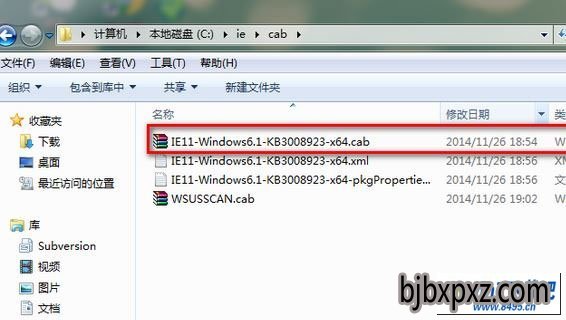win7系统安装更新补丁提示0x80240037的还原技巧?
win7系统有很多人都喜欢使用,我们操作的过程中常常会碰到win7系统安装更新补丁提示0x80240037的问题。如果遇到win7系统安装更新补丁提示0x80240037的问题该怎么办呢?很多电脑水平薄弱的网友不知道win7系统安装更新补丁提示0x80240037究竟该怎么解决?其实不难根据下面的操作步骤就可以解决问题首先我们把iE11-windows6.1-KB3008923-x64.msu的后缀名msu改为cab,然后解压,注意解压到一个新的文件夹中,不要在本文件夹中解压(例如:我的解压在cab文件夹中);点击开始菜单 --附件 找到命令提示符,单击右键选择“以管理员身份运行”;就可以了。下面就有win7下载吧的小编就给朋友们介绍一下win7系统安装更新补丁提示0x80240037详细的操作步骤:
win7系统安装补丁0x80240037错误的解决方法:
以:iE11-windows6.1-KB3008923-x64.msu 补丁为例
1、首先我们把iE11-windows6.1-KB3008923-x64.msu的后缀名msu改为cab,然后解压,注意解压到一个新的文件夹中,不要在本文件夹中解压(例如:我的解压在cab文件夹中);
2、点击开始菜单 --附件 找到命令提示符,单击右键选择“以管理员身份运行”;
3、在命令提示符中输入:dism /online /add-package /packagepath:"x:\路径\文件名.cab
(例如:我应该输入:dism /online /add-package /packagepath:"C:\ie\cab\iE11-windows6.1-KB3008923-x64.cab")
然后控制台就会出现安装进程了,很快就安装成功了!
以上,便是win7系统安装更新补丁提示0x80240037的还原技巧,非常简单,希望对您有所帮助!觉得本文不错就收藏和分享起来吧!